Update August 2024: Ab September 2024 nutzen wir das neue Nextcloud-Zimlet. Diese Anleitung bezieht sich einzig auf dieses Zimlet für den Classic Webclient.
In diesem Artikel beschreiben wir, wie man Nextcloud und Zimbra miteinander verknüpfen kann, sodass beide Lösungen zu einem einheitlichen Workspace werden. Zur Information: Wir beziehen wir uns auf den Zimbra Webclient „Classic“ und es wird ein Univention Corporate Server für die Benutzerverwaltung und das Login genutzt. Es funktioniert aber genauso ohne den UCS Dienst. Wichtig ist, dass Sie nur eine bei uns gehostete Nextcloud an Ihr Zimbra-Konto anbinden können.

Grundüberlegung zu einer Zimbra-Nextcloud Integration
Nextcloud ist in unseren Augen die beste Cloud-Lösung für das sichere speichern, bearbeiten und teilen von Dateien und mehr. Außerdem bietet Nextcloud einen tollen Kalender, der es sogar ermöglicht, dass man Termine bei sich buchen lässt und Adressbücher. Allerdings ist die Nextcloud kein Mail-Server. Da kommt Zimbra ins Spiel.
Damit man ohne ständig zu wechseln, mit beiden Lösungen arbeiten kann, sind aus unserer Sicht folgende Punkte wichtig:
- Klicke ich in einem Nextcloud Kontakt auf die Mailadresse, muss sich der Zimbra Webclient öffnen.
- E-Mail Anhänge müssen sich direkt in der Nextcloud speichern lassen
- E-Mail Anhänge müssen direkt aus der Nextcloud ausgewählt werden können
E-Mails aus den Kontakten eröffnen
Der erste Punkt ist direkt auch der einfachst. Die Nextcloud legt Kontakte so an, dass die Mailadressen ein sogenannter „Mailto:“ Link sind. Klickt man diesen an, fragt einen das Betriebssystem wie man diesen öffnen will. Hier geben wir einfach die Adresse vom Zimbra Businessmail Webmailer (https://hknmail.de) an.
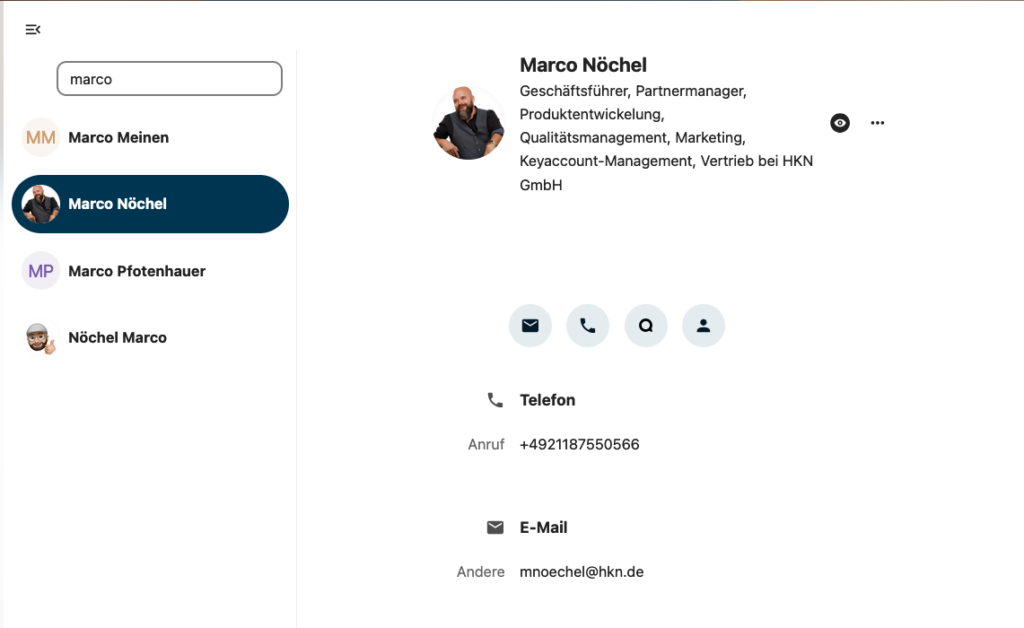
Zimbra mit der Nextcloud verbinden, um direkt auf Anhänge zuzugreifen
Jetzt verbinden wir Zimbra und Nextcloud, damit der Zimbra Webclient auf Dateien in der Nextcloud zugreifen darf und Dateien dort speichern kann.
Schritt 1.: Nextcloud und Zimbra vorbereiten
Als Erstes eröffnen Sie bitte ein Ticket an unseren Support, in dem Sie uns mitteilen, dass Sie Ihr Zimbra Businessmail Konto mit Ihrer Nextcloud verbinden möchten.
Schritt 2.: Im Zimbra Webclient anmelden
Nachdem unsere Technik alle Vorbereitungen abgeschlossen hat, kann jeder Benutzer im Zimbra Webclient unten-links auf Zimlets klicken und dann Nextcloud auswählen.
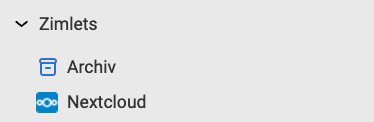
Nach dem Klick auf Nextcloud öffnet sich ein Dialogfenster, in dem man einfach auf Aktivieren klicken muss.

Danach werden Sie zu einem Prozess geführt, um den Zugriff von Zimbra auf die Nextcloud zu legitimieren.
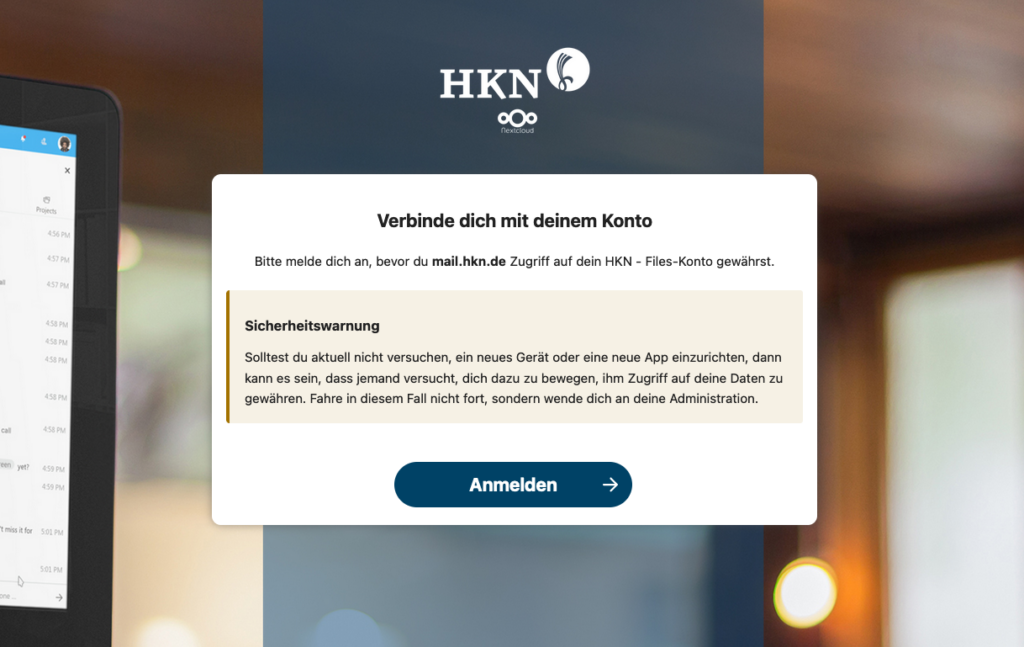
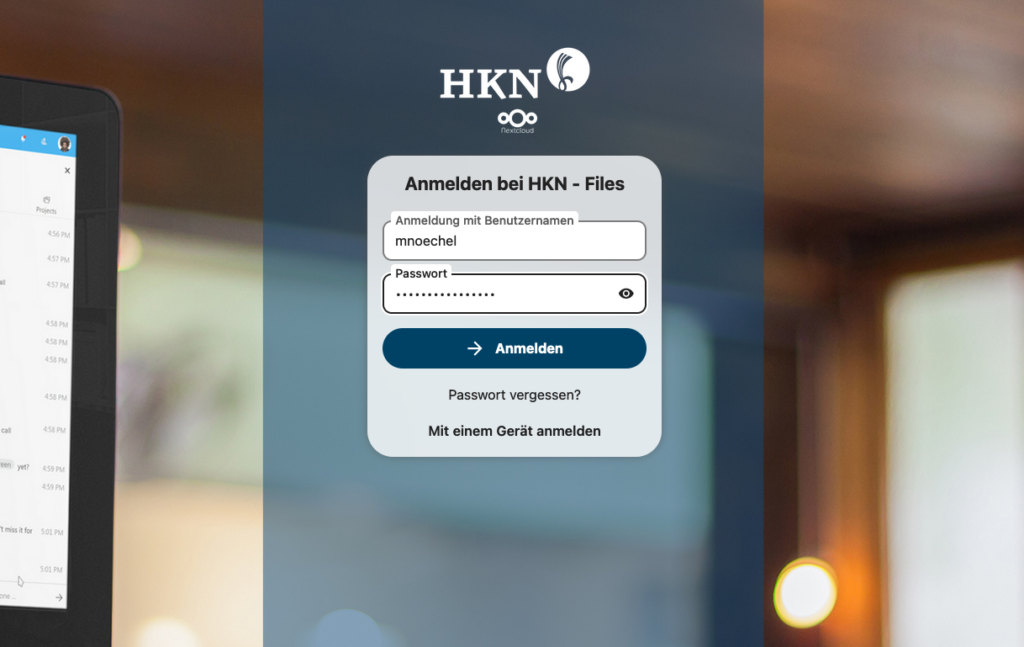
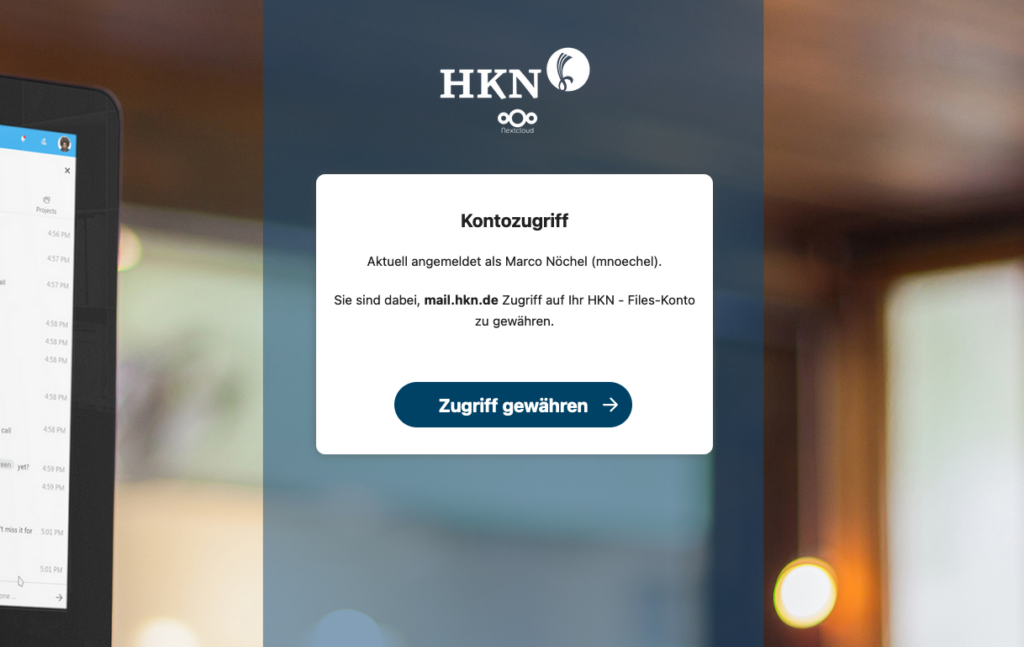
Wenn man alles richtig gemacht hat, wird man nach dem Klick auf Zugriff gewähren zu seinem Zimbra Webclient zurückgeführt. Ab sofort kann man in der oberen Navigation seine Nextcloud Dokumente aufrufen und in seinen Mails Anhänge direkt aus der Nextcloud auswählen oder in der Nextcloud speichern.
Weitere Schritte zum perfekten Workspace
Diese beiden einfachen Anpassung sind bestimmt nur ein Teil dessen, was möglich ist. Es gibt zum Beispiel eine Nextcloud-App, die es ermöglicht, dass Zimbra Benutzer automatisch auch Nextcloud Benutzer werden oder man kann mit der Nextcloud-App external Sites einen direkten Link zu seinem Webclient in der Nextcloud Navigation setzen. Außerdem gibt es spezielle Zimbra-Widgets für das Nextcloud Dashboard, die einem ungelesene E-Mails oder anstehende Termine zeigen. Diese Apps sind aber keine supporteten Apps und daher mit Vorsicht zu genießen.